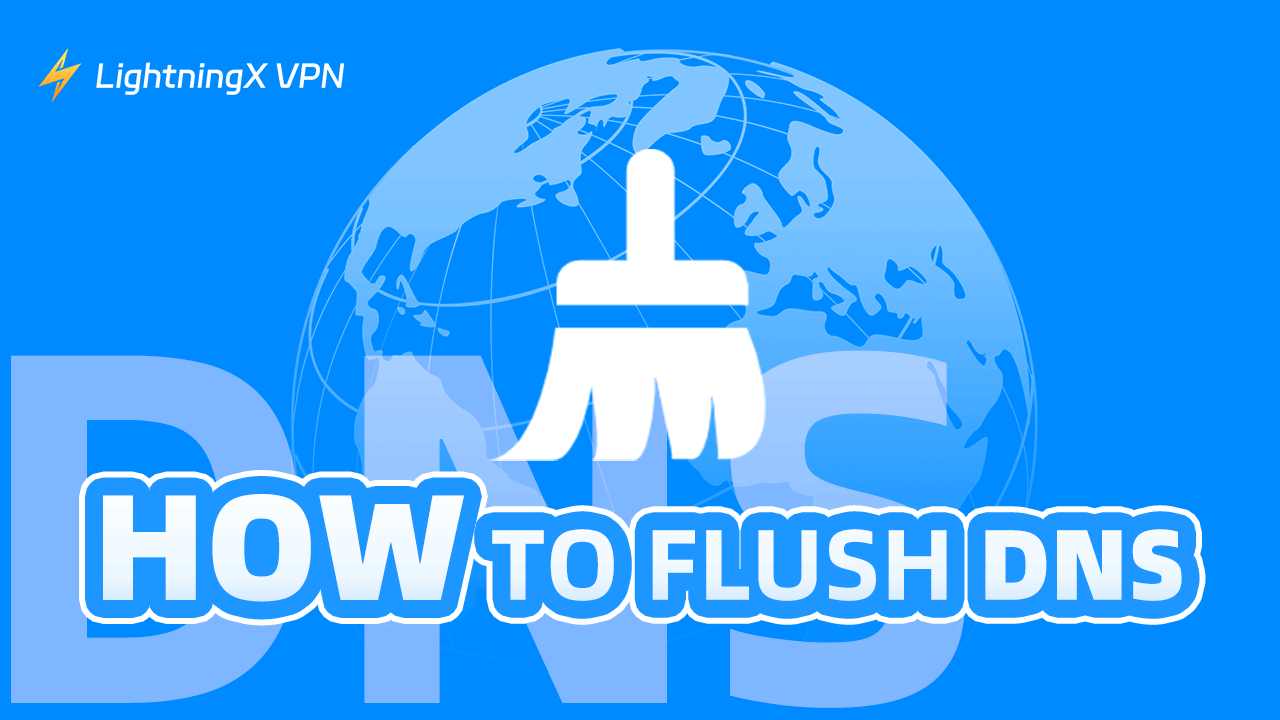이 게시물에서는 Windows 10/11, Mac, Android, iPhone/iPad, Google Chrome 등에서 DNS 캐시 지우기 방법을 배울 수 있습니다. 단계별 가이드가 포함되어 있습니다.
언제 DNS를 플러시해야 하나요?
DNS(도메인 이름 시스템)는 주로 도메인 이름을 IP 주소로 변환하는 데 사용됩니다. 사용자가 복잡한 숫자 IP 주소를 기억할 필요 없이 인터넷에서 웹사이트나 서비스에 접근할 수 있게 해줍니다. DNS는 사용자들의 웹 탐색을 간소화합니다.
DNS 캐시는 사용자가 자주 방문하는 웹사이트의 응답 시간을 줄이는 데 도움을 줍니다. 또한 여러 서버 간의 트래픽을 분산시켜 웹사이트 성능을 향상시키는 데 기여합니다.
그러나 때때로 DNS 캐시를 플러시해야 할 필요가 있습니다. 아래는 일반적인 상황입니다.
- 웹사이트의 IP 주소가 변경되어 접근할 수 없는 경우, DNS 캐시를 지워 업데이트된 사이트 정보를 받아들이고 접근할 수 있습니다.
- DNS 플러시는 컴퓨터나 모바일에서 네트워크 문제를 해결하는 데 도움을 줄 수 있으며, 특히 연결이 불안정하거나 로드 시간이 느릴 때 유용합니다.
- DNS 캐시가 손상된 경우 장치 오류나 사이트 접근 문제를 일으킬 수 있습니다. 이 경우 캐시를 플러시하여 문제를 해결할 수 있습니다.
- DNS 캐시를 플러시하면 방문한 웹사이트의 흔적이 제거됩니다. 이는 다른 사람들이 당신을 추적하기 어렵게 만들어 프라이버시를 강화하는 데 도움이 됩니다.
- 너무 많은 DNS 캐시는 장치를 느리게 만들 수 있습니다. 플러시하면 더 많은 공간을 확보하고 장치 성능을 개선할 수 있습니다.
팁:
전 세계적으로 웹사이트와 앱의 차단을 해제하고 IP 주소를 변경하려면 LightningX VPN 을 사용할 수 있습니다. 이 VPN은 70개 이상의 국가에 2000개 이상의 서버를 제공합니다. 매우 빠르고 안정적이며 안전하고 신뢰할 수 있습니다. 강력한 암호화 방법을 사용하여 온라인 데이터와 프라이버시를 보호합니다. Windows, Mac, Android, iOS, TV, Linux, Chrome, Firefox, Edge 등에서 지원합니다.
Windows 10/11에서 DNS 캐시 지우기 방법
CMD에서 플러시 DNS 명령을 사용하여 Windows 10/11 컴퓨터의 캐시를 쉽게 플러시할 수 있습니다. 아래의 간단한 단계를 확인하세요.
1단계. 명령 프롬프트 열기
Windows + R을 누르고 cmd를 입력한 후 Ctrl + Shift + Enter를 눌러 명령 프롬프트를 관리자 권한으로 실행합니다.
또는 Windows + S를 눌러 Windows 검색을 열고 검색 상자에 cmd를 입력한 후 명령 프롬프트를 오른쪽 클릭하고 “관리자 권한으로 실행”을 선택할 수 있습니다.
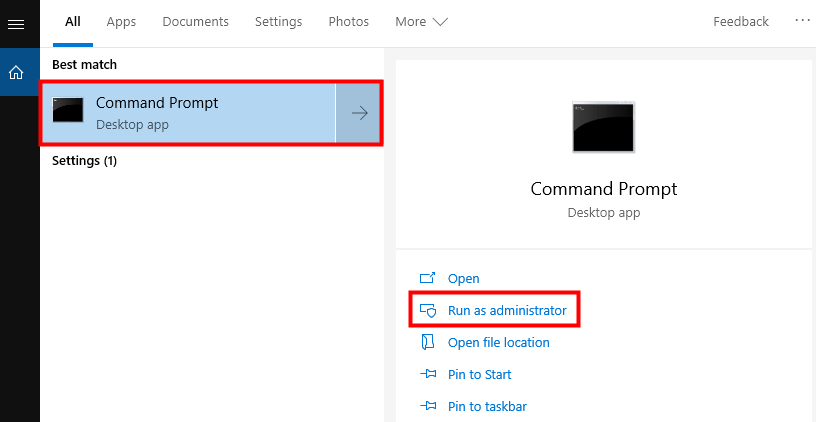
2단계. DNS 플러시 명령 실행
명령 프롬프트 창에서 다음 명령을 입력합니다: ipconfig /flushdns. Enter를 눌러 명령을 실행합니다.
명령이 완료되면 DNS 확인자 캐시가 성공적으로 플러시되었다는 메시지가 표시됩니다.

팁: DNS 캐시를 플러시하는 동시에 IP 주소를 갱신하려면 명령 프롬프트에서 다음 명령을 입력할 수 있습니다. 이 작업은 때때로 네트워크 문제를 해결하는 데도 도움이 됩니다.
- ipconfig /release
- ipconfig /renew
- ipconfig /flushdns
관련 기사: DNS 서버가 응답하지 않습니다 Windows 10/11, Mac, PS5/PS4, Xbox
Mac에서 DNS 캐시 지우기 방법
Mac에서 DNS를 플러시하려면 터미널 앱을 사용할 수 있습니다. 아래 단계를 확인하세요.
1단계. Mac에서 터미널 열기
- Command + Space를 누르거나 Spotlight 아이콘을 클릭하여 Spotlight를 엽니다.
- “Terminal”을 입력합니다.
- 터미널 앱을 엽니다.
2단계. DNS 플러시 명령 입력
터미널 창에서 다음 명령을 입력합니다: sudo dscacheutil -flushcache; sudo killall -HUP mDNSResponder. Enter를 눌러 명령을 실행합니다.
Mac 컴퓨터의 비밀번호를 입력하여 작업을 확인합니다. 그러면 Mac의 DNS 캐시가 지워지기 시작합니다.
Google Chrome에서 DNS 플러시하는 방법
사이트 로딩 문제나 CONNECTION_TIMED_OUT, DNS_PROBE_FINISHED_NXDOMAIN 등의 오류가 발생하는 경우, 브라우저의 DNS 캐시를 플러시해 보세요.
Google Chrome의 DNS 캐시를 플러시하려면 아래 단계를 따르세요.
1단계. Google Chrome 브라우저 열기 주소 표시줄에 “chrome://net-internals/#dns”를 입력하고 Enter를 누릅니다.
2단계. “Host resolver cache” 옆에 있는 “Clear host cache” 버튼을 클릭하여 Chrome의 DNS 설정을 초기화합니다.
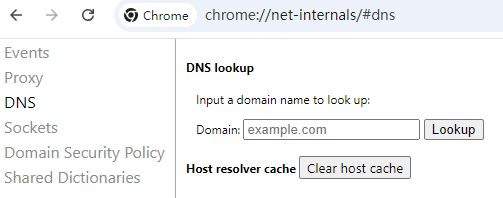
팁: DNS 캐시는 브라우저 캐시와 다릅니다. Chrome 브라우저의 캐시를 지우고 싶다면 아래 단계를 따르세요.
- Chrome 오른쪽 상단 모서리에 있는 세 점 아이콘을 클릭하고 “브라우징 데이터 삭제”를 선택합니다. 또는 Chrome을 열고 Ctrl + Shift + Del 키 조합을 눌러 창을 엽니다.
- 그런 다음 시간 범위를 선택하고 지우고자 하는 데이터 유형을 선택합니다. 캐시, 쿠키 및 기록을 지우려면 “브라우징 기록”, “쿠키 및 기타 사이트 데이터”, “캐시된 이미지 및 파일” 옵션을 선택합니다.
- “데이터 삭제” 버튼을 클릭하여 브라우저 캐시와 쿠키를 제거합니다.
Android 기기에서 DNS 캐시 지우기 방법
Android 기기는 DNS 캐시를 삭제하는 직접적인 방법을 제공하지 않지만, 아래 방법을 시도하여 작업을 수행할 수 있습니다.
방법 1. Android 기기 재시작하기.
방법 2. 비행기 모드를 켰다가 끄기.
방법 3. 네트워크 재연결하기.
- 설정을 엽니다.
- Wi-Fi를 탭합니다.
- 연결된 네트워크 옆의 “i” 아이콘을 탭합니다.
- “이 네트워크 잊기”를 선택합니다.
- Wi-Fi 창으로 돌아가서 네트워크를 선택하고 비밀번호를 입력하여 다시 연결합니다.
방법 4. 네트워크 설정 초기화하기.
- 설정을 탭합니다.
- 시스템을 탭합니다.
- “초기화 옵션” 또는 “초기화”를 탭합니다.
- “네트워크 설정 초기화” 또는 “Wi-Fi, 모바일 및 Bluetooth 초기화”를 탭합니다.
- “설정 초기화”를 탭하여 작업을 확인합니다.
참고: 네트워크 설정을 초기화하면 저장된 모든 Wi-Fi 네트워크, 페어링된 Bluetooth 기기, 모든 모바일 데이터 설정 등이 삭제됩니다. 네트워크에 다시 연결하고 Bluetooth 기기를 다시 페어링해야 합니다.
iPhone/iPad에서 DNS 캐시 지우기 방법
iPhone 또는 iPad에서 DNS 캐시를 지우려면 두 가지 방법이 있습니다.
방법 1. iPhone 또는 iPad를 재시작하면 DNS가 지워집니다.
방법 2. 비행기 모드를 켜고 끄면 DNS 캐시를 플러시할 수 있습니다.
- iPhone 또는 iPad에서 설정을 탭합니다.
- “비행기 모드”를 찾아 켭니다.
- 그런 다음 “비행기 모드”를 끕니다.
DNS 플러시의 효과는 무엇인가요?
DNS 플러시는 기기의 DNS 캐시를 지워 이전에 접근했던 도메인 이름과 그 IP 주소의 저장된 항목을 제거합니다.
이는 기기가 웹사이트의 최신 DNS 기록을 가져오도록 보장합니다.
또한, 일부 웹사이트나 서비스에 접근하는 것을 방해할 수 있는 손상되거나 오래된 DNS 항목을 제거합니다.
여전히 혼잡한 DNS 캐시는 브라우징 속도를 느리게 할 수 있습니다. 이를 지우면 로딩 시간이 빨라지고 네트워크 효율성이 개선됩니다.
게다가 방문한 웹사이트에 의해 추적될 위험을 줄이는 데에도 도움이 됩니다.
결론
이 게시물에서는 Windows 10/11, Mac, Android, iPhone 및 Google에서 DNS를 캐시 지우기 방법과 캐시 플러시의 이점을 설명했습니다. 이제 더 원활한 온라인 경험과 더 나은 장치 성능을 얻으시길 바랍니다.